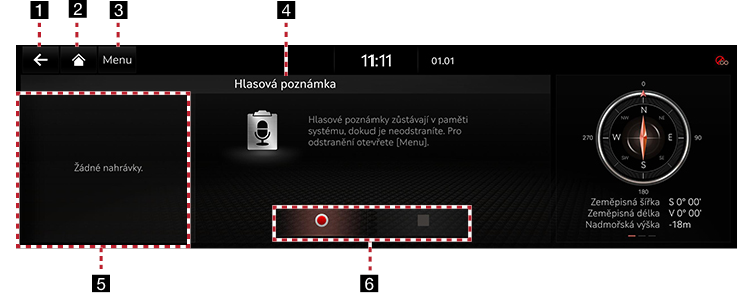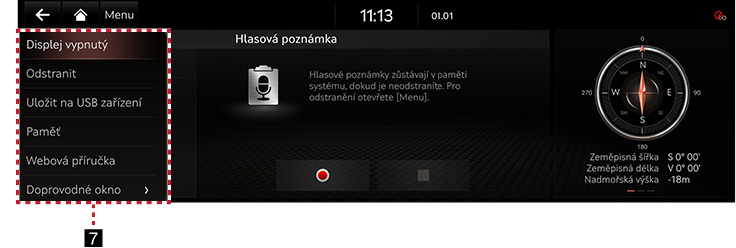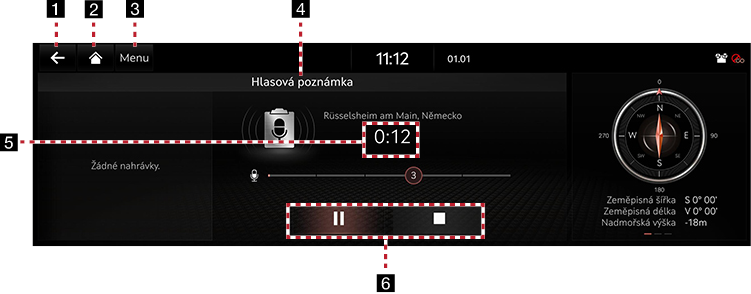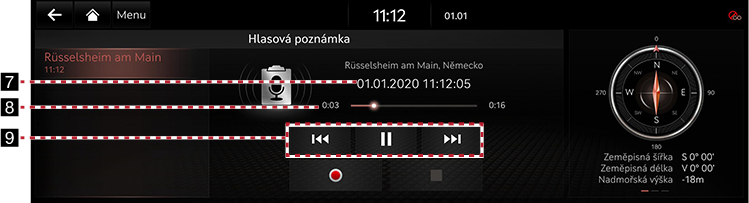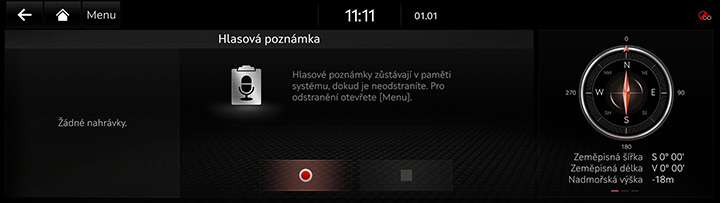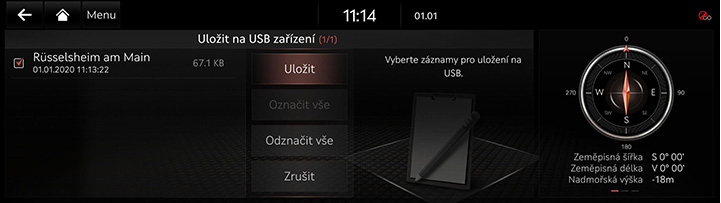Hlasová poznámka
Vzhled obrazovky hlasové poznámky
Obecný vzhled obrazovky hlasové poznámky
|
|
|
|
1 a
Přejde na domovskou obrazovku anebo předchozí obrazovku.
2 B
Přejde na domovskou obrazovku.
3 Menu
Zobrazuje menu hlasové poznámky.
4 Režim displeje
Zobrazuje aktuálně běžící režim.
5 Seznam hlasových poznámek
Zobrazuje seznam hlasových poznámek
6 Ovládací panel hlasových poznámek
Ovládá funkce spustit/pozastavit, ukončit a uložit hlasovou poznámku.
7 Displej vypnutý
Vypíná obrazovku.
Odstranit
Přejdete na obrazovku, na které budete moci vymazat hlasové poznámky, uložené seznamu souborů.
Uložit na USB zařízení
Přejdete na obrazovku, na které budete moci uložit hlasovou poznámku, uloženou v seznamu souborů, na USB.
Paměť
Přejdete na obrazovku, na které budete moci zkontrolovat informace o paměťovém prostoru.
Webová příručka
Zobrazuje QR kód příslušné funkce v příručce.
Doprovodné okno
Zobrazuje nabídku výběru rozdělené obrazovky.
Nahrávání hlasové poznámky a vzhled obrazovky přehrávání
|
|
|
|
1 a
Přejdete na domovskou obrazovkuanebo předchozí obrazovku.
2 B
Přejdete na domovskou obrazovku.
3 Menu
Zobrazuje menu hlasové poznámky.
4 Režim displeje
Zobrazuje aktuálně běžící režim.
5 Zobrazení doby nahrávání
Zobrazuje aktuální dobu nahrávání.
6 Ovládací panel hlasových poznámek
Ovládá funkce spustit/pozastavit, ukončit a uložit hlasovou poznámku.
7 Informace o přehrávaném souboru
Zobrazuje datum zahájení/čas nahrávání přehrávané hlasové poznámky.
8 Čas přehrávání/Indikátor průběhu
Zobrazuje informace o času přehrávání. Pokud přetáhnete anebo zvolíte požadovanou část na indikátoru průběhu, bude se přehrávat hlasová poznámka z této části.
9 Ovládací panel přehrávání hlasové poznámky
Ovládá funkce přehrávání/pozastavení, vyhledávání a další.
Vytvoření hlasové poznámky (Voice Memo)
Začínáme s hlasovou poznámkou
- Stiskněte [Hlasová poznámka] na domovské obrazovce.
|
|
- Stiskněte [
 ] na obrazovce hlasové poznámky.
] na obrazovce hlasové poznámky. - Nahrajte hlasový záznam.
Pozastavení hlasové poznámky
Stiskněte [M] mezi hlasovou poznámkou.
Ukončení a uchování hlasové poznámky
Stiskněte [Z] na obrazovce hlasové poznámky anebo stiskněte [L] na dálkovém ovládání volantu.
|
,Poznámka |
|
Správa hlasové poznámky
Přehrávání a pozastavení hlasové poznámky
- Vyberte hlasovou poznámku, kterou si chcete přehrát, v seznamu hlasových poznámek. Příslušná hlasová poznámka se přehraje.
|
|
- Stisknutím [M] pozastavíte přehrávání hlasové poznámky.
- Stisknutím [d] bude pokračovat v přehrávání poté co jste přehrávání hlasové poznámky pozastavil/a.
Přehrávání předchozí/následující hlasové poznámky
|
Poloha |
Podrobné vysvětlení |
|
Čelní obrazovka |
Dotyk [C/V]. |
Dopředné/zpětné vyhledávání
Rychlé vyhledávání přehrávaného souboru
|
Poloha |
Podrobné vysvětlení |
|
Čelní obrazovka |
Dotkněte se a podržte [C/V], a uvolněte jej pro přehrání části. |
- Stiskněte [Menu] > [Odstranit] na obrazovce hlasové poznámky.
|
|
- Vyberte požadovanou položku, stiskněte [Odstranit] > [Ano].
- [Označit vše]: Označuje všechny položky.
- [Odznačit vše]: Ruší označení všech položek.
- [Storno]: Opustíte obrazovku.
Uložení hlasové poznámky na USB
- Připojte USB do USB portu.
- Stiskněte [Menu] > [Uložit na USB zařízení] na obrazovce hlasové poznámky.
|
|
- Stiskněte požadovanou položku a poté stiskněte [Uložit].
- [Označit vše]: Označuje všechny položky.
- [Odznačit vše]: Ruší označení všech položek.
- [Storno]: Opustíte obrazovku.
|
,Poznámka |
|